-
 如何在WPS文字中如何制作红头文件 实例教程
日期:2015-10-14 22:16:53
点击:2387
好评:-14
如何在WPS文字中如何制作红头文件 实例教程
日期:2015-10-14 22:16:53
点击:2387
好评:-14
撰写行政公文是办公室工作人员必备的工作技能之一,公文的撰写过程大体分为文头、正文、落款等三大部分。其中文头制作最繁琐,下面笔者就通过WPS文字,告诉大家怎样轻松掌握公文的文头制作技巧。 操作步骤 通过插入分隔符连续分隔符命令,将正文与文头区域分割成两节。然后鼠标左键单击文件页面设置,在出现的页面设置提示...
-
 如何在WPS文字中制作电子公章
日期:2015-10-14 22:08:15
点击:486
好评:0
如何在WPS文字中制作电子公章
日期:2015-10-14 22:08:15
点击:486
好评:0
我们在利用WPS编辑文档时,有时候需要在文档里最后插入单位公章,我们可以将单位公章拍照,以图片形式插入,但是是不是有点太麻烦了呢?下面我们就拉一起学习下利用WPS制作单位图章。希望对您有所帮助,下面是具体制作单位公章过程。 图章轮廓 在绘图工具栏中选择椭圆,按下Shift键在文档中拖出一个圆,设置为无填充颜色,...
-
 WPS文字绘制课程表详细攻略
日期:2015-10-14 22:07:29
点击:348
好评:2
WPS文字绘制课程表详细攻略
日期:2015-10-14 22:07:29
点击:348
好评:2
怎么样利用WPS轻松制作课程表是我们今天要讨论的问题,其实制作过程很简单呢! 斜线表头 先点击功能区插入选项卡的表格功能组表格按钮下方的小三角形,在弹出的列表中用框选的办法划出一个8行8列的表格。 将鼠标定位于表格中任一单元格,可以看到,在功能区的上方新出现表格工具选项卡。 点击表格工具选项卡,可以看到常用...
-
 教你在WPS文字中打造奖状模板
日期:2015-10-14 22:06:31
点击:398
好评:0
教你在WPS文字中打造奖状模板
日期:2015-10-14 22:06:31
点击:398
好评:0
勤奋了一年的时光,小小一张奖状寄托了师长的激励和期望。制作奖状是每个学校不可或缺的工作,现在一般是从市面上购买空白的奖状,然后打印上院校班级信息,最后再由班主任手写学生的名字上去,现在,WPS来助你一臂之力,让你不用任何花费,简单动手分分钟就可以做出美观大方的奖状。 操作步骤 从测量奖状模板,再到确定打...
-
 WPS文字使你的个人简历加分
日期:2015-10-14 22:04:25
点击:274
好评:0
WPS文字使你的个人简历加分
日期:2015-10-14 22:04:25
点击:274
好评:0
相信最近大三大四的朋友都在为工作和实习烦恼,我也一样,在招聘网站上投了十几份简历都石沉大海。后来听了几场HR的讲座,才知道简历版面的重要。但怎样把自己的简历弄漂亮一点,又无从下手。一个偶然的机会用了WPS 后,发现它的许多功能,如模板、插件等,真的能够给到很大的帮助。修改过的简历很快带来了几份面试乃至实...
-
 如何利用WPS文字在线模板功能制作个人简历
日期:2015-10-14 22:03:21
点击:972
好评:-2
如何利用WPS文字在线模板功能制作个人简历
日期:2015-10-14 22:03:21
点击:972
好评:-2
人在职场,制作和填写简历可谓家常便饭。但是,千篇一律的简历、枯燥乏味的重复劳动,往往让我们不胜其烦。那么,有没有一个办法,让制作和填写简历既方便快捷又美观大方呢?其实,只要充分利用WPS个人版的在线模板,就能把你从乏味的重复劳动中解放出来,并且做出的简历美观大方、别具一格。 操作步骤 双击桌面上的WPS文...
-
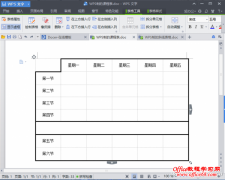 WPS徒手绘制中国特色表格
日期:2015-10-14 21:26:23
点击:294
好评:2
WPS徒手绘制中国特色表格
日期:2015-10-14 21:26:23
点击:294
好评:2
常见表格多是n行m列的规整表格,但在办公生活中也可见许多没有规矩的表格,如缺边缺角,或同一表格内出现多条斜线等。这些表格看似简单,修改起来可谓问题不断,若利用徒手绘制功能可解决传统绘制中操作复杂、容易错乱等问题。 1. 缺角表格的绘制 要绘制一张如图1所示的课程表。由于星期和节数的说明不标大家也能明白,因...
-
 WPS 文本框酷变3D效果 制作实例教程
日期:2015-10-14 21:24:57
点击:381
好评:2
WPS 文本框酷变3D效果 制作实例教程
日期:2015-10-14 21:24:57
点击:381
好评:2
排版中常见的文本框一般默认为单线矩形框,有时也会根据作者的偏好设置边框宽度或进行线条虚实或有无的各项设定,缺少令人眼前一亮的感觉。若能制作出活泼、动感十足的3D文本框,展示起来就会抢眼许多。说到这里,也许你会感觉实现这一切需要复杂的操作和高深的技巧,其实只用到了WPS文字中修改文本框基本形状,应用特殊效...
-
 WPS 原始数据划片引用输入
日期:2015-10-04 21:48:58
点击:288
好评:2
WPS 原始数据划片引用输入
日期:2015-10-04 21:48:58
点击:288
好评:2
大家知道,通过表格数据有效性功能将已有的数据序列做成下拉列表,输入时只需从列表中选择,就可以为今后的字段信息输入提供极大的方便。但由于这种方法的原始数据一般来源于一行或一列数据,而许多时候我们的原始数据不仅限于单一的行列,很可能是一个多行多列的数据片区。那么,如何实现片区数据的自动引用输入? 案例:...
-
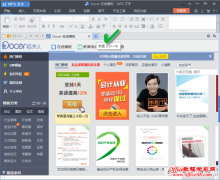 借用WPS 抓图标注一条龙
日期:2015-10-04 21:46:46
点击:223
好评:0
借用WPS 抓图标注一条龙
日期:2015-10-04 21:46:46
点击:223
好评:0
Windows 8.1系统自带Win+PrintScreen全屏截图功能和截图工具,这让我们无论是截取桌面还是截取窗口区域,都不需借助于外部工具即可完成。虽说还可结合画图工具,对抓取的图片进行任意图形和文字标注,然而对于标注的图形元素来说,我们常需要一些固定类型的图标,如果靠自己在画图软件中手绘或拼合,做起来比较费事。其实...
- 推荐内容
-
- wps下拉菜单内容列表制作的两种技巧
使用WPS表格的伙伴询问在wps如何给数据设置下拉菜单。两个软件会略有区别,演示如下哈...
- WPS表格合并拆分单元格实例操作 Excel拆分合并单元
WPS表格合并拆分单元格功能确实比Excel好用,就本篇文章分享的案例,我们不妨在WPS和E...
- WPS的聚光灯功能 通过开启和取消视图阅读模式来实现
WPS表格软件里面有一项让EXCEL用户比较羡慕的功能,就是阅读模式聚光灯效果。 WPS里面...
- wps文件忘记保存如何找回实现图解教程
本文分享了wps文件忘记保存如何找回的方法,以及平时自动保存的相关设置. 咱们在办公...
- wps3个快速调整表格技巧 wps表格入门基础教程
本文的WPS表格教程为大家分享了WPS新建表格和wps表格入门基础操作,包含单元格行列移...
- WPS如何实现多表格数据合并、求和计算
你们知道WPS表格可以实现多表格数据的合并、求和计算吗?不知道的就请看下文,这是一...
- wps下拉菜单内容列表制作的两种技巧